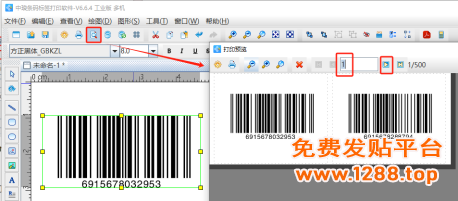我们平常在超市商品外包装上见到的EAN13商品条码以及在条码标签批量打印软件中默认生成的EAN13商品条码都是有凹槽的,条码数据分别在凹槽两侧和中间空白部分。如果我们想要制作不带凹槽、条码数据居中显示的EAN13商品条码,应该怎么做?中琅条码标签批量打印软件中有两种方法可以实现,今天我们先来看下第一种方法。
1. 打开中琅条码标签批量打印软件,根据打印机中的实际纸张设置纸张尺寸和布局,纸张我们这里设置为总宽度为106mm,高度为40mm的双排标签纸。

2. 将保存有12位条码数据的Excel表导入到软件中,具体导入方法可以参考《中琅条码打印软件数据库连接详解》,这里不再详述。

3. 制作不带凹槽EAN13条码 点击软件左侧的“绘制一维条码”按钮,在白色画布上绘制一个条形码,双击绘制的条形码,在图形属性-数据源中点击数据对象下面的“编辑”按钮,在打开的窗口中选择“数据库导入”数据类型,连接就是上面导入的Excel表,字段选择“EAN-13条码”。
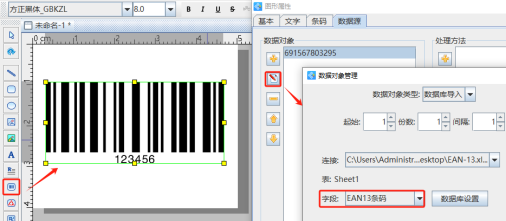
切换到条形码的“条码”选项卡,设置条码类型为“EAN13”。
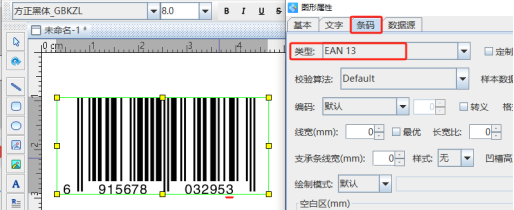
我们可以看到软件中根据前12位数据自动生成了EAN13商品条码的最后一位校验位。
在条形码的“条码”选项卡中设置凹槽高度为0,我们可以看到凹槽没有了, 但是条码下面数据位置没有变化。
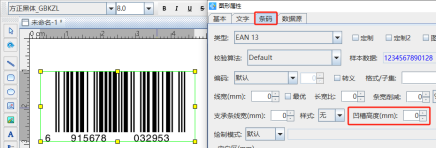
切换到条形码的“文字”选项卡,在条码文字格式化框中输入与条码数据相同数量的“?”(英文状态下的问号),设置之后,我们可以看到条码数据自动居中显示了。
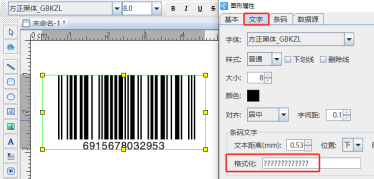
4. 点击软件顶部的“打印预览”按钮,翻页查看批量生成的EAN13商品条码,预览无误就可以直接连接打印机打印出来或者是批量输出PDF文档、图片、TIF文档了。
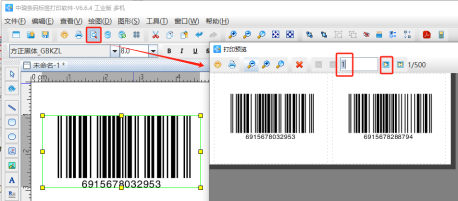
以上就是中琅条码标签批量打印软件中制作不带凹槽的EAN13商品条码的操作步骤,是不是很简单?有需要的小伙伴赶快来试试吧。